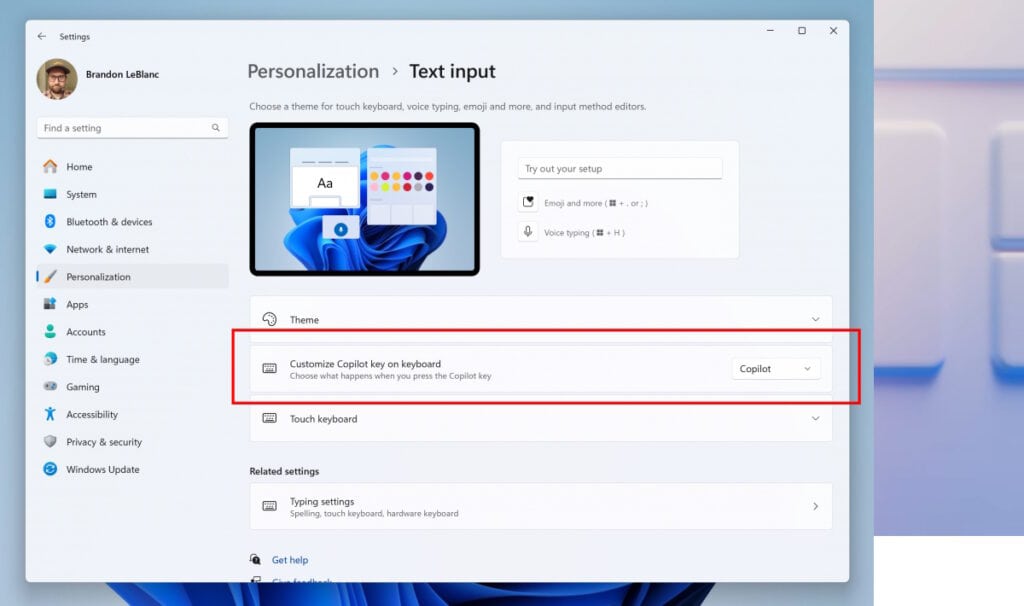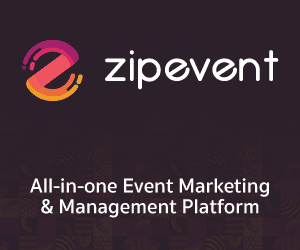วิธีตั้งค่าปุ่ม Copilot บน Windows 11 ให้เรียกแอปอื่นได้ ก่อนที่จะตั้งค่าต้องรู้จักปุ่ม Copilot ซึ่งเป็นปุ่มใหม่ที่จะใช้บน Windows11 ปีนี้ก่อน ซึ่ง Copilot เป็นผู้ช่วยดิจิทัลที่ Microsoft พัฒนาขึ้นมาเพื่อช่วยอำนวยความสะดวกในการทำงานบน Windows 11 โดยปกติแล้ว ปุ่ม Copilot จะถูกตั้งค่าให้เรียกใช้เรียก Copilot สำหรับป้อนคำสั่ง Prompt แต่ล่าสุด Windows เตรียมเปิดให้คุณสามารถเปลี่ยนปุ่ม Copilot มาเป็นเรียกใช้แอปอื่นๆ ที่เราใช้งานบ่อยได้ด้วย ซึ่งสะดวกมากหากเป็นแอปที่คุณใช้งานบ่อยๆมาใส่ใน Copilot
สิ่งที่ต้องมีเตรียม
- คอมพิวเตอร์ที่ติดตั้ง Windows 11 เวอร์ชัน BETA ล่าสุด ตรวจสอบว่าคอมพิวเตอร์ของคุณมีการอัปเดต Windows เป็นเวอร์ชัน BETA ล่าสุดแล้วหรือยัง
- แอปที่ต้องการเรียกใช้แทนการเรียก Copilot ต้องเป็นแอปที่ใช้แพ็กเกจติดตั้งแบบใหม่ MSIX และถูก signed มาแล้วเท่านั้น เพื่อรักษาความปลอดภัยและข้อมูลส่วนตัวของผู้ใช้
ขั้นตอนการตั้งค่าปุ่ม Copilot
- คลิกที่ปุ่ม Start แล้วเลือก Settings หรือกด Windows+I
- เลือก Personalization
- เลือก Text input
- ดูในส่วน Customize Copilot on Keyboard หรือ ปรับแต่งปุ่ม Copilot: ในส่วนของปุ่ม Copilot คุณจะเห็นตัวเลือกให้เลือกแอปที่ต้องการให้ปุ่มนี้เรียกใช้ ให้เลือกแอปที่คุณต้องการโดยแอปที่สามารถเลือกได้จะต้องเป็นแอปที่รองรับ MSIX และถูกเซ็นชื่อเท่านั้น
การปรับแต่งปุ่ม Copilot ให้เรียกใช้แอปอื่นๆ เป็นฟีเจอร์ที่น่าสนใจสำหรับผู้ที่ต้องการเพิ่มประสิทธิภาพในการทำงานบน Windows 11 ในการเรียกโปรแกรมที่ใช้งานบ่อยอย่างรวดเร็วแค่ปลายนิ้ว หากไม่ค่อยใช้ Copilot บ่อย สามารถนำวิธีนี้ไปใช้ได้ อย่างไรก็ตามฟีเจอร์นี้อยู่ในขั้นทดลอง ยังไม่เปิดเต็มรูปแบบสำหรับผู้ใช้ทั่วไป
อ้างอิง Windows cover Microsoft
อ่านบทความและข่าวอื่นๆเพิ่มเติมได้ที่ it24hrs.com
วิธีตั้งค่าปุ่ม Copilot บน Windows11 ให้เรียกแอปอื่น
อย่าลืมกดติดตามอัพเดตข่าวสาร ทิปเทคนิคดีๆกันนะคะ Please follow us
Youtube it24hrs
Twitter it24hrs
Tiktok it24hrs
facebook it24hrs